
Sadržaj:
- Autor John Day [email protected].
- Public 2024-01-30 08:04.
- Zadnja izmjena 2025-01-23 14:37.

Ovo je uputstvo za poučavanje kako da kreirate, koristite i uređujete Google kalendare, a zatim ih priložite na Google web lokaciju koristeći mogućnosti dijeljenja. To može biti korisno za mnoge ljude jer se Google web lokacije mogu koristiti za koordinaciju i distribuciju informacija velikim grupama ljudi i njihovo objavljivanje na lako razumljiv način. Smatram da je ovo izuzetno korisno za klubove i sportske timove, kao i za radne grupe.
Korak 1: Kreiranje Google kalendara

1. Na Googleovoj početnoj stranici kliknite na ikonu kvadrata 3x3 u gornjem desnom kutu i kutu. Odaberite ikonu Kalendar i pričekajte dok vas ne preusmjeri na list kalendara.
2. Pogledajte s lijeve strane i odaberite mali trokut pored "Moj kalendar" i odaberite "Kreiraj novi kalendar". Na ovu stranicu umetnite sve željene podatke o kalendaru
3. Ponovo odaberite "Kreiraj kalendar" u gornjem lijevom kutu.
Korak 2: Dodavanje događaja u kalendar

1. Vratite se na glavni ekran kalendara gdje možete dodati događaje odabirom crvenog gumba "Kreiraj" i dodavanjem svih detalja o događaju. Provjerite je li opcija kalendara odabrala ispravan kalendar kako je naznačeno na fotografiji. Pobrinite se da pritisnete spremi
2. Nastavite dodavati svoje događaje dok ne završite. Više se može dodati bilo kada kasnije po potrebi.
Korak 3: Dodavanje kalendara na vašu Google web lokaciju

1. Idite na glavni ekran svoje Google stranice na koji želite dodati kalendar.
2. Odaberite ikonu pribora za pisanje za ulazak u način uređivanja. Odaberite umetni-> kalendar.
3. Označite kalendar koji želite umetnuti, a zatim pritisnite opciju odabira. Odvest će vas na izbornik s opcijama u kojem možete navesti različite stvari koje želite uključiti ili ne, kao i način na koji je postavljen na vašoj web lokaciji. Odaberite spremi za nastavak.
Korak 4: Uređivanje kalendara na vašoj web lokaciji

1. Nakon spremanja kalendara na vašu web stranicu, on prikazuje samo sivo polje za držanje mjesta dok prilagođavate format stranice. Kada pritisnete plavo dugme za spremanje, pojavit će se vaši događaji na stranici.
Korak 5: Upotreba u budućnosti
Jedna od ljepota Google kalendara je ta što će se nakon dodavanja na web lokaciju događaji automatski ažurirati kada se dodaju u Google kalendare. Ovo pomaže u ažuriranju i prilagođavanju događaja, kao i brz i jednostavan način dodavanja događaja.
Pokretni kalendar mnogo je korisniji za dugoročne klubove i grupe.
Nadam se da vam je ovo bilo od koristi, uživajte u svom novom znanju o Google kalendaru.
Preporučuje se:
Sustav lokacije za pohranu otpornika "Resys": 7 koraka (sa slikama)

Sustav lokacije za skladištenje otpornika "Resys": Ovo je sistem koji olakšava pronalaženje vaših otpornika. Pretražite željenu vrijednost, a desna ladica zasvijetli. Ovaj sistem se može proširiti na željeni broj ladica
Događaji Google kalendara za ESP8266: 10 koraka

Događaji Google kalendara na ESP8266: U ovom vodiču ću objasniti kako uvesti podatke o događajima Google kalendara u Arduino IDE za ploču ESP8266. Uvozit ću vrijeme završetka i vrijeme početka obuke iz Google kalendara i ispisati ih na Arduino IDE serijskom monitoru. Za
Omegle Podvala lokacije sa žičanim morskim psom: 4 koraka
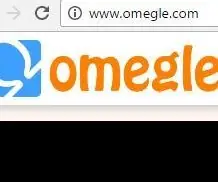
Omegle Podvala lokacije sa Wire Shark -om: Ovo su načini na koje možete znati lokaciju (vjerovatno) svakoga ko vas poveže putem omegle video chata. Ovdje koristimo mrežni analizator Wire shark, ali postoje i mnogi drugi načini za to. U omegle videu video paket sadrži IP
Praćenje lokacije s NodeMCU ESP8266: 10 koraka

Praćenje lokacije s NodeMCU ESP8266: Jeste li znati kako vaš NodeMCU može pratiti vašu lokaciju? Moguće je, čak i bez GPS modula i bez ekrana. Izlaz će biti koordinate na kojima se nalazite i vidjet ćete ih na svom serijskom monitoru. Sledeće podešavanje je bilo
Neko me voli Sat lokacije: 6 koraka (sa slikama)

Neko me voli Sat lokacije: S voljenima u inozemstvu ili izvan države ništa ne govori da o vama razmišljam bolje nego da uvijek znam koliko je sati za njih! Moji penzionisani tazbovi su se spremali da služe crkvenu misiju u Berlinu, Njemačka, a moja supruga je došla do
